नोटपैड ++ में स्पेल चेक कैसे जोड़ें

यदि आपने डिफ़ॉल्ट सेटिंग्स के साथ नोटपैड ++ स्थापित किया है, तो आपको पहले से ही स्पेल चेक प्लगइन स्थापित होने की संभावना है। इसे कैसे सक्षम किया जाए
नोटपैड ++ हमारा पसंदीदा टेक्स्ट एडिटर और एक हैनोटपैड प्रतिस्थापन है। दुर्भाग्य से, हालांकि यह एक वर्तनी जांच उपकरण के साथ आता है, लेकिन इसे चलाने के लिए हमेशा शब्दकोश फ़ाइलों की आवश्यकता नहीं होती है। उन्हें सेट करते हैं।
प्लगइन्स मेनू पर क्लिक करें और चुनें वर्तनी-परीक्षक >> कैसे उपयोग करें ... *
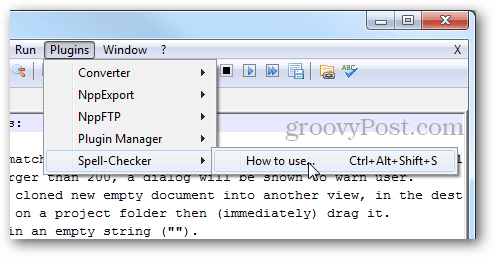
* यदि स्पेल चेकर सूची में दिखाई नहीं दे रहा है, तो प्लगिन मैनेजर खोलें और उपलब्ध टैब से इसकी जाँच करें और फिर इंस्टॉल पर क्लिक करें।
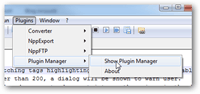
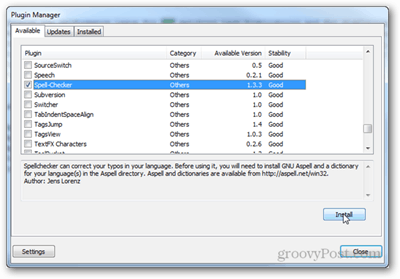
अब http://aspell.net/win32/ पर "स्पेल-चेकर का उपयोग कैसे करें" विंडो में लिंक का अनुसरण करें
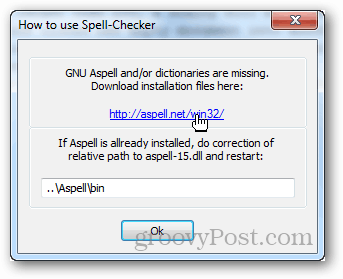
यहां आपको दो फ़ाइलों की आवश्यकता होगी। पहले लाइब्रेरी सॉफ्टवेयर के लिए बाइनरी फाइल है।
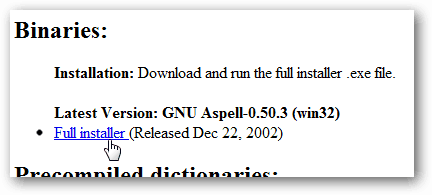
दूसरा आपके द्वारा पसंद की जाने वाली भाषा में एक पूर्व-संकलित शब्दकोश (शब्द सूची) है।
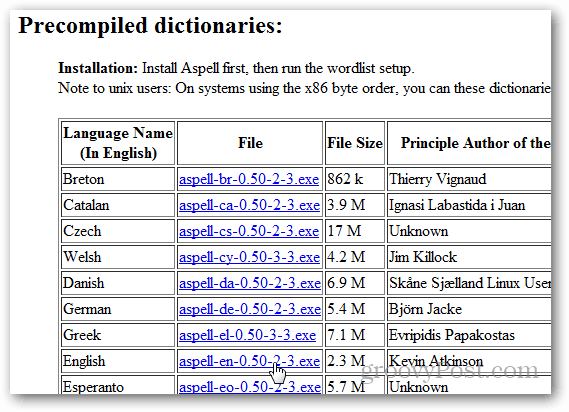
पहले बाइनरी इंस्टॉलर को चलाएं, इसका पूरा नाम Aspell-0-50-3-3-Setup.exe होना चाहिए और यह आकार में 1,277KB होना चाहिए। स्थापना सरल है, बस समय का एक गुच्छा अगला क्लिक करें।
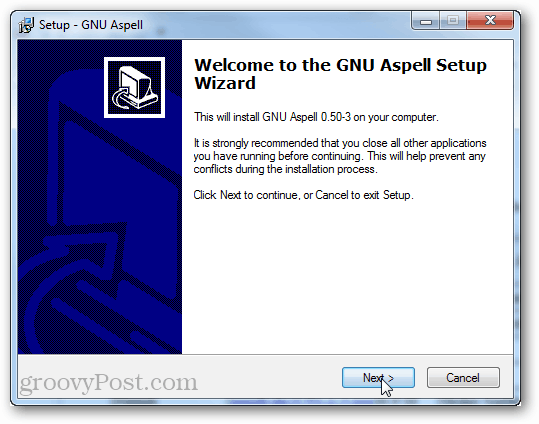
अगला, शब्दकोश फ़ाइल स्थापित करें। इसमें एक ही प्रकार का सेटअप है; जब तक यह किया जाता है तब तक अगला क्लिक करें।
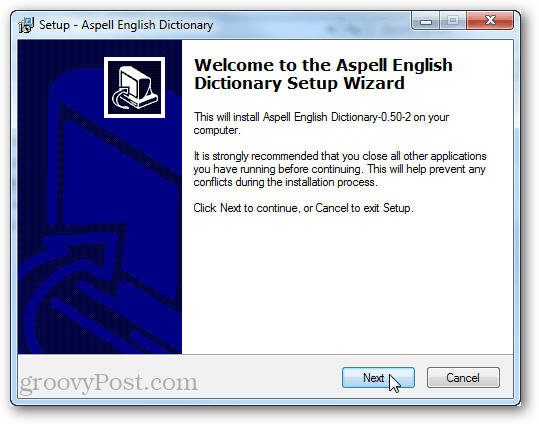
अब आपको बस इतना करना है कि Notepad ++ से बाहर निकलें और पुनः आरंभ करें।
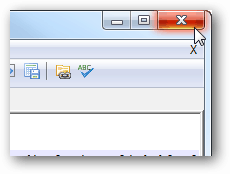
प्लगइन्स मेनू से वर्तनी-परीक्षक उपकरण में अलग-अलग विकल्प होने चाहिए। वर्तनी-जाँचकर्ता पर क्लिक करें वर्तनी की जाँच शुरू करने के लिए। आप इसके लिए शॉर्टकट के रूप में Ctrl + Alt + Shift + S का भी उपयोग कर सकते हैं।
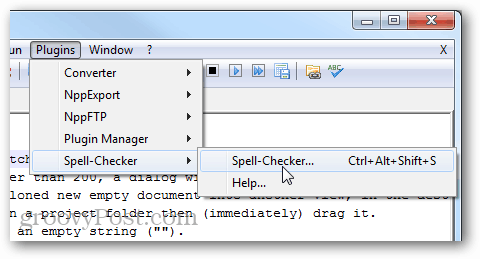
एक खुला वर्तनी संवाद "खोज" सुविधा के समान काम करता है, सिवाय इसके कि वर्तनी जाँच स्वचालित रूप से ऐसे शब्दों का शिकार कर रही है जो इसके शब्दकोश से मेल नहीं खाते हैं।
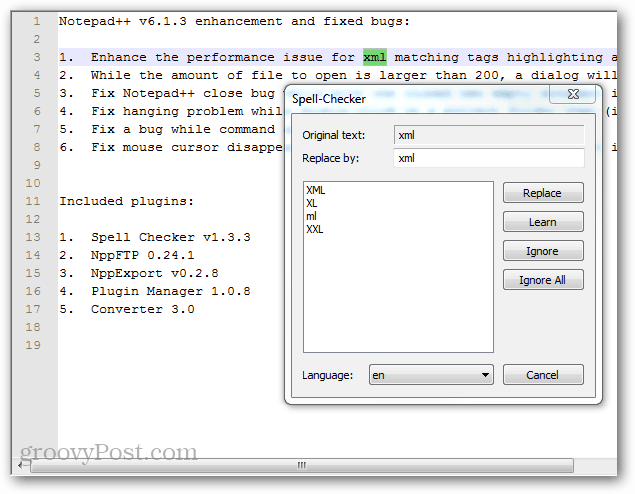
यह सब वहाँ पर वर्तनी जाँच स्थापित करने के लिए हैNotepad ++। यदि आप नोटपैड ++ के उपयोगकर्ता नहीं हैं, तो इसे निनैट का उपयोग करके नोटपैड के प्रतिस्थापन के रूप में एक चक्कर दें - मुफ्त ऐप जो आसानी से नेट पर सबसे अच्छा फ्रीवेयर स्थापित करता है।









![नोटपैड को फ़ीचर पैक किए गए नोटपैड ++ संपादक से बदलें [groovyDownload]](/images/freeware/replace-notepad-with-feature-packed-notepad-editor-groovydownload.png)
एक टिप्पणी छोड़ें